El Asistente de Google es excelente para hacer un montón de cosas, pero una de las mejores ventajas de tener un asistente a su entera disposición es la capacidad de agregar rápidamente recordatorios útiles de todo tipo para usted y su familia. Los recordatorios creados con el Asistente de Google son completamente personalizables y se pueden configurar para eventos de todo tipo, desde eventos que se repiten semanalmente, mensualmente y recordatorios únicos a lo largo del día. Aquí se explica cómo configurarlos.
Cómo configurar un recordatorio con el Asistente de Google
Puede utilizar el Asistente de Google para recordarle varias cosas. Puede crear un recordatorio simple para cualquier recado o artículo de la tienda que necesite obtener cuando salga por la puerta con Google. Altavoz o pantalla inteligente con asistente habilitado, pero si se trata de un recordatorio más complejo que se repite, deberá agregar ese contexto adicional en tu teléfono.
- Con el teléfono, el altavoz de Google Home o la pantalla inteligente del Asistente de Google, diga "Está bien Google" despertar palabras.
- Dígale al Asistente de Google lo que desea que le recuerden en un lenguaje sencillo e incluya una fecha y hora específicas si es posible.
-
El Asistente de Google puede pedirle que complete cualquier detalle adicional, como la hora y la fecha.
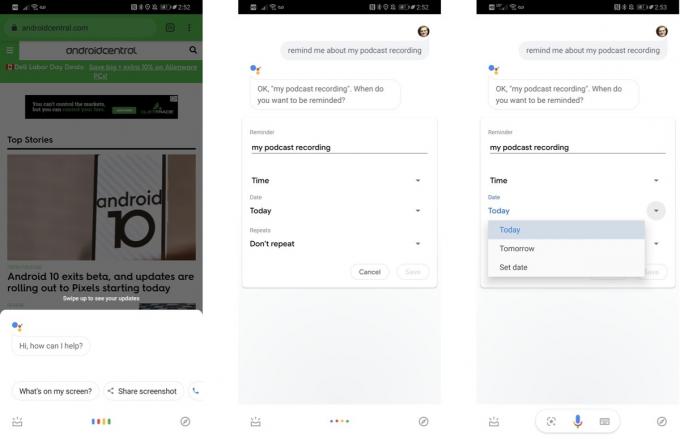
Si está configurando un recordatorio recurrente más complicado, es mejor seguir usando el Asistente de Google en su teléfono y usar los menús desplegables para seleccionar un día específico de la semana, establezca una tasa de ocurrencia del recordatorio semanal, mensual o anual, y ajuste con precisión la hora del día en la que desea ser recordó.
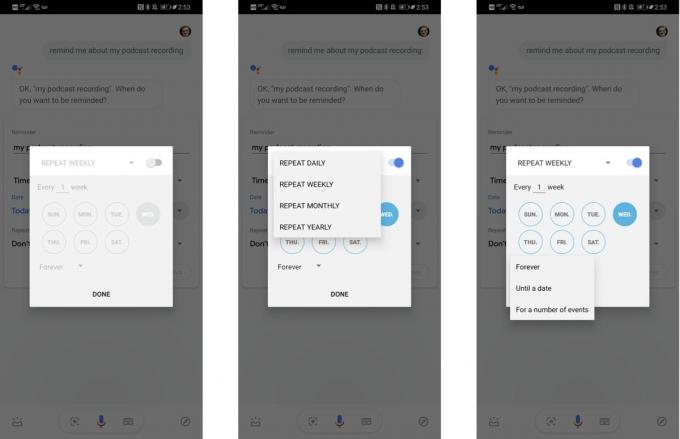
Puedes pedirle al Asistente de Google que lea tus próximos recordatorios o pedirle que los muestre como una lista en tu teléfono. Los recordatorios establecidos aparecerán automáticamente en la aplicación Google Calendar y como parte de su informe diario en cualquier pantalla inteligente habilitada con Google Assistant.
Para descartar un recordatorio, simplemente debe tocar su casilla de verificación para completar el recordatorio o deslizarlo hacia la derecha para borrarlo en la aplicación Calendario.
El lenguaje conversacional funciona bien
El Asistente de Google puede analizar los detalles de su solicitud de recordatorio sin demasiado alboroto siempre que incluya todos los detalles que necesita. El comando de voz de recordatorio debe contener lo que quieres que te recuerden junto con fecha y hora desea que se le recuerde.
Por ejemplo, si mañana tiene una cita importante en el banco, diría "OK Google, recuerde mi cita bancaria mañana por la mañana "y el recordatorio se agregará a su lista de recordatorios activos y se agregará a la fecha y hora correspondientes en su Google Calendario.
Si está optando por un recordatorio más informal para cualquier momento del día, es importante tener en cuenta qué horas utilizará Google. La hora predeterminada para un recordatorio matutino es a las 8:00 a.m., mientras que un recordatorio vespertino está configurado para la 1:00 p.m., un recordatorio vespertino está configurado para las 6:00 p.m. y un recordatorio nocturno está configurado para las 9:00 p.m. Por supuesto, puede establecer una hora más específica cuando sea necesario, y siempre puede volver atrás y editar un recordatorio usando el Asistente de Google en su teléfono o solicitar un cambio usando comandos de voz.
Una vez que haya asignado sus recordatorios, simplemente puede pedirle al Asistente de Google en cualquiera de sus dispositivos que vuelva a leer sus recordatorios, y se le dará un resumen de todo lo programado para ese día.
Actualice la configuración de su hogar inteligente
Una vez que haya configurado Voice Match en sus productos para el hogar inteligente de Google existentes, es hora de comenzar a pensar en agregar otros productos de Google Home.
Marc Lagace
Marc Lagace es el editor de aplicaciones y juegos de Android Central. Ha sido un jugador durante la mayor parte de su vida y, de hecho, tomó un curso universitario sobre teoría de los videojuegos, ¡en el que superó! Puede comunicarse con él en Twitter @spacelagace.
